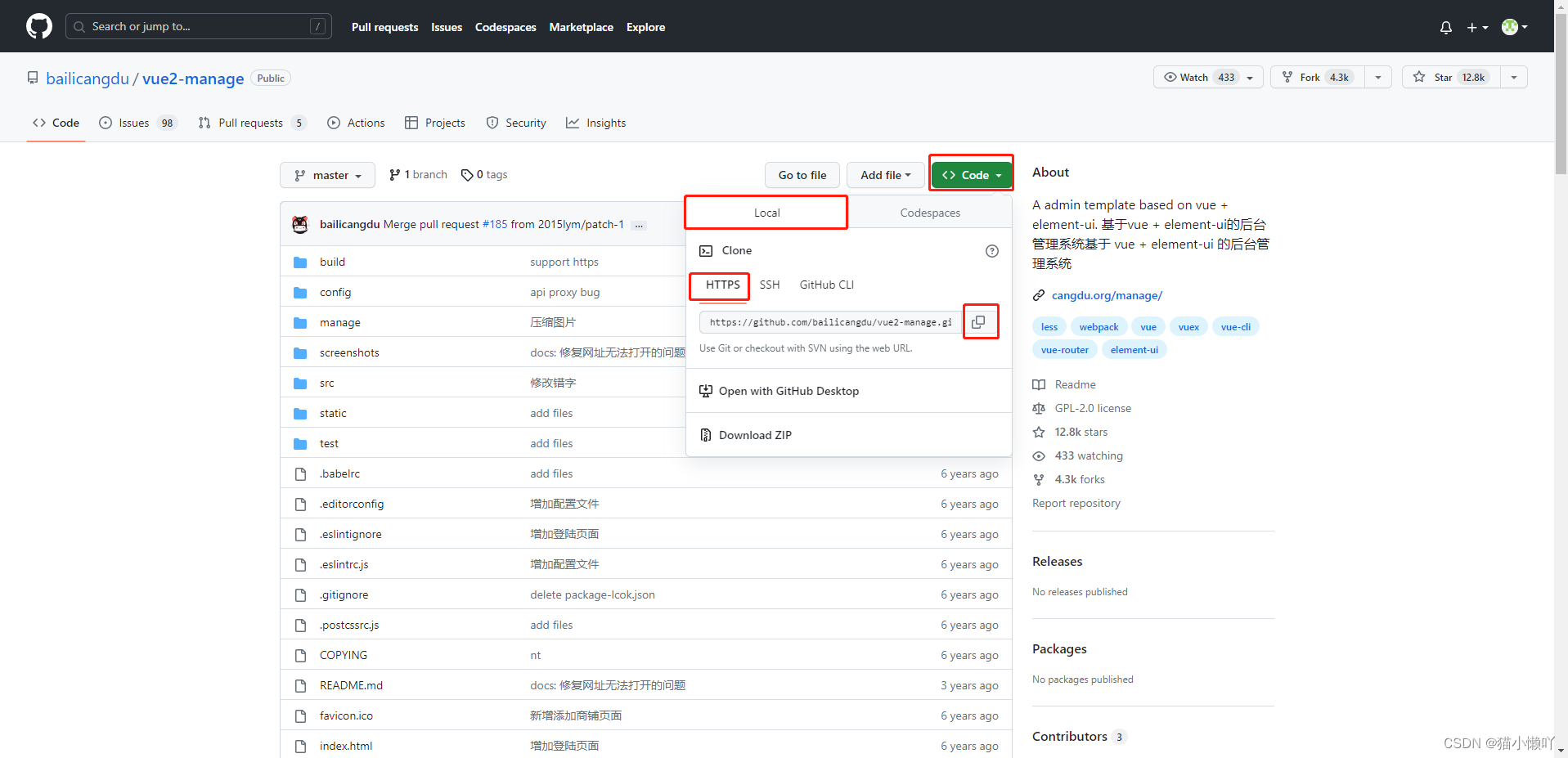
【在IDEA运行GitHub上的开源项目】
·
首先电脑上要先安装git,配置一下。
- 在GitHub上找到要克隆到本地的项目,把链接地址点击复制按钮,复制一下(gitee也是类似的方式)。

- 打开IDEA,点击“File”菜单,选择“New” -> “Project from Version Control”。

- 在弹出的窗口,选择GitHub,然后点击log in via GitHub…, 需要先授权一下。

4.会自动在浏览器打开一个窗口,点击“Authorize in GitHub”。

5.输入GitHub账号及密码,点击Sign in登录。

6.点击“Authorize JetBrain”,授权。

7.授权成功,可关闭这个页面。

8.然后返回到IDEA,授权之后就会有一个输入框,就可以复制项目的Git仓库地址到输入框中。

9.把复制项目的Git仓库地址复制到“URL”输入框中(https://github.com/bailicangdu/vue2-manage.git),点击“Clone”。

10.点击“Trust Project ”,信任项目。

11.IDEA将会自动拉取项目代码,并在Project窗口中显示项目结构。

12.在底部点击Terminal,打开终端(也可以使用快捷键“Alt+F12”打开终端)。

13.进入项目根目录,使用npm安装依赖,命令为:npm install。

14.安装完成后,在终端中运行服务,命令为:npm run serve。

15.在浏览器中输入localhost:8080(或者ctrl + 鼠标单击http://localhost:8080/)即可访问Web服务。

16:这样就运行成功了!

更多推荐
 已为社区贡献2条内容
已为社区贡献2条内容







所有评论(0)